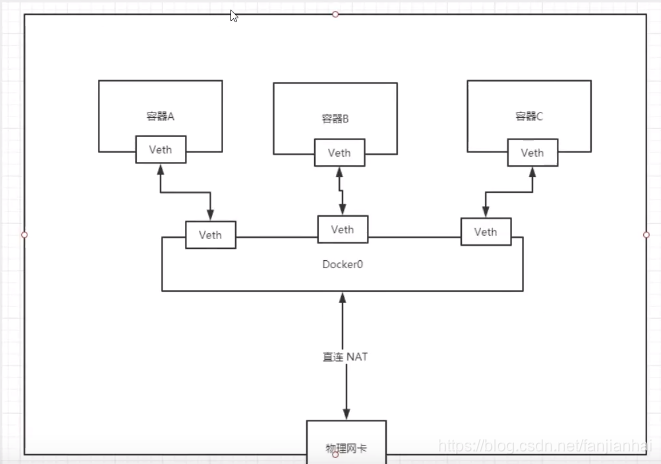| docker:了解docker网络和自定义docker网卡 | 您所在的位置:网站首页 › kali卸载docker网卡 › docker:了解docker网络和自定义docker网卡 |
docker:了解docker网络和自定义docker网卡
|
docker网络
认识docker网络
测试 ip addr 查看
我们可以测试一下,容器和容器之间 能不能ping通
原理 我们每启动一个 docker容器, docker就会给 我们的每一个容器分配一个ip我们只要安装 docker 就会有一个网卡 docker0 桥接模式,使用的技术是 evth-pair技术
我们新启动的容器就会多一个新的网卡 我们发现,这些容器的网卡都是一对一对的 # 我们发现这个容器带来网卡,都是一对对的 # veth-pair 就是一对的虚拟设备接口,他们都是成对出现的,一端连着协议,一端彼此相连 # 正因为有这个特性,veth-pair充当一个桥梁, 连接各种虚拟网络设备 # OpenStac, Docker容器之间的链接,OVS的链接, 都是使用veth-pair技术
我们新建一个 tomcat 尝试容器之间是否能够ping通 结论:容器与容器之间是可以相互ping通的! 绘制一个网络模型图
结论:tomcat01和tomcat02是共用的一个路由器,docker0 所有容器不指定网络的情况下,都是docker0路由的,doucker会给我们的容器分配一个默认的可用IP 小结
Docker使用的是Linux的桥接,宿主机中是一个Docker容器的网桥docker0.
Docker中的所有的网络接口都是虚拟的,虚拟的转发效率高!(内网传递文件!) 只要容器删除,对应的网桥一对就没有了! –link思考一个场景,我们编写了一个微服务,database url =ip; 项目不重启,数据ip换掉了,我们希望可以处理这个问题,可以按名字来进行访问容器 [root@iZ2zeg4ytp0whqtmxbsqiiZ ~]# docker exec -it tomcat02 ping tomcat01 ping: tomcat01: Name or service not known # 如何可以解决呢? # 通过--link既可以解决网络连通问题 [root@iZ2zeg4ytp0whqtmxbsqiiZ ~]# docker run -d -P --name tomcat03 --link tomcat02 tomcat 3a2bcaba804c5980d94d168457c436fbd139820be2ee77246888f1744e6bb473 [root@iZ2zeg4ytp0whqtmxbsqiiZ ~]# docker ps CONTAINER ID IMAGE COMMAND CREATED STATUS PORTS NAMES 3a2bcaba804c tomcat "catalina.sh run" 4 seconds ago Up 3 seconds 0.0.0.0:32772->8080/tcp tomcat03 f22ed47ed1be tomcat "catalina.sh run" 57 minutes ago Up 57 minutes 0.0.0.0:32771->8080/tcp tomcat02 9d97f93401a0 tomcat "catalina.sh run" About an hour ago Up About an hour 0.0.0.0:32770->8080/tcp tomcat01 [root@iZ2zeg4ytp0whqtmxbsqiiZ ~]# docker exec -it tomcat03 ping tomcat02 PING tomcat02 (172.17.0.3) 56(84) bytes of data. 64 bytes from tomcat02 (172.17.0.3): icmp_seq=1 ttl=64 time=0.129 ms 64 bytes from tomcat02 (172.17.0.3): icmp_seq=2 ttl=64 time=0.100 ms 64 bytes from tomcat02 (172.17.0.3): icmp_seq=3 ttl=64 time=0.110 ms 64 bytes from tomcat02 (172.17.0.3): icmp_seq=4 ttl=64 time=0.107 ms # 反向可以ping通吗? [root@iZ2zeg4ytp0whqtmxbsqiiZ ~]# docker exec -it tomcat02 ping tomcat03 ping: tomcat03: Name or service not known探究:inspect!
其实这个tomcat03就是在本地配置了tomcat02的配置? [root@iZ2zeg4ytp0whqtmxbsqiiZ ~]# docker exec -it tomcat03 cat /etc/hosts 127.0.0.1 localhost ::1 localhost ip6-localhost ip6-loopback fe00::0 ip6-localnet ff00::0 ip6-mcastprefix ff02::1 ip6-allnodes ff02::2 ip6-allrouters 172.17.0.3 tomcat02 f22ed47ed1be 172.17.0.4 3a2bcaba804c本质探究:–link 就是我们在hosts配置中增加了一个172.17.0.3 tomcat02 f22ed47ed1be 我们现在玩Docker已经不建议使用–link了! 自定义网络!不使用Docker0! Docker0的问题:它不支持容器名链接访问! 自定义网络查看所有的docker网络
网络模式 bridge: 桥接模式,桥接 docker 默认,自己创建的也是用brdge模式 none: 不配置网络 host: 和宿主机共享网络 container:容器网络连通!(用的少, 局限很大) 测试 # 我们直接启动的命令默认有一个 --net bridge,而这个就是我们的docker0 docker run -d -P --name tomcat01 tomcat docker run -d -P --name tomcat01 --net bridge tomcat # docker0特点,默认,容器名不能访问, --link可以打通连接! # 我们可以自定义一个网络! # --driver bridge # --subnet 192.168.0.0/16 可以支持255*255个网络 192.168.0.2 ~ 192.168.255.254 # --gateway 192.168.0.1 [root@iZ2zeg4ytp0whqtmxbsqiiZ ~]# docker network create --driver bridge --subnet 192.168.0.0/16 --gateway 192.168.0.1 mynet 26a5afdf4805d7ee0a660b82244929a4226470d99a179355558dca35a2b983ec [root@iZ2zeg4ytp0whqtmxbsqiiZ ~]# docker network ls NETWORK ID NAME DRIVER SCOPE 30d601788862 bridge bridge local 226019b14d91 host host local 26a5afdf4805 mynet bridge local 7496c014f74b none null local我们自己创建的网络就ok了!
在自己创建的网络里面启动两个容器 [root@iZ2zeg4ytp0whqtmxbsqiiZ ~]# docker run -d -P --name tomcat-net-01 --net mynet tomcat 0e85ebe6279fd23379d39b27b5f47c1e18f23ba7838637802973bf6449e22f5c [root@iZ2zeg4ytp0whqtmxbsqiiZ ~]# docker run -d -P --name tomcat-net-02 --net mynet tomcat c6e462809ccdcebb51a4078b1ac8fdec33f1112e9e416406b606d0c9fb6f21b5 [root@iZ2zeg4ytp0whqtmxbsqiiZ ~]# docker network inspect mynet [ { "Name": "mynet", "Id": "26a5afdf4805d7ee0a660b82244929a4226470d99a179355558dca35a2b983ec", "Created": "2020-08-14T11:12:40.553433163+08:00", "Scope": "local", "Driver": "bridge", "EnableIPv6": false, "IPAM": { "Driver": "default", "Options": {}, "Config": [ { "Subnet": "192.168.0.0/16", "Gateway": "192.168.0.1" } ] }, "Internal": false, "Attachable": false, "Ingress": false, "ConfigFrom": { "Network": "" }, "ConfigOnly": false, "Containers": { "0e85ebe6279fd23379d39b27b5f47c1e18f23ba7838637802973bf6449e22f5c": { "Name": "tomcat-net-01", "EndpointID": "576ce5c0f5860a5aab5e487a805da9d72f41a409c460f983c0bd341dd75d83ac", "MacAddress": "02:42:c0:a8:00:02", "IPv4Address": "192.168.0.2/16", "IPv6Address": "" }, "c6e462809ccdcebb51a4078b1ac8fdec33f1112e9e416406b606d0c9fb6f21b5": { "Name": "tomcat-net-02", "EndpointID": "81ecbc4fe26e49855fe374f2d7c00d517b11107cc91a174d383ff6be37d25a30", "MacAddress": "02:42:c0:a8:00:03", "IPv4Address": "192.168.0.3/16", "IPv6Address": "" } }, "Options": {}, "Labels": {} } ] # 再次拼连接 [root@iZ2zeg4ytp0whqtmxbsqiiZ ~]# docker exec -it tomcat-net-01 ping 192.168.0.3 PING 192.168.0.3 (192.168.0.3) 56(84) bytes of data. 64 bytes from 192.168.0.3: icmp_seq=1 ttl=64 time=0.113 ms 64 bytes from 192.168.0.3: icmp_seq=2 ttl=64 time=0.093 ms ^C --- 192.168.0.3 ping statistics --- 2 packets transmitted, 2 received, 0% packet loss, time 999ms rtt min/avg/max/mdev = 0.093/0.103/0.113/0.010 ms # 现在不使用 --link也可以ping名字了! [root@iZ2zeg4ytp0whqtmxbsqiiZ ~]# docker exec -it tomcat-net-01 ping tomcat-net-02 PING tomcat-net-02 (192.168.0.3) 56(84) bytes of data. 64 bytes from tomcat-net-02.mynet (192.168.0.3): icmp_seq=1 ttl=64 time=0.068 ms 64 bytes from tomcat-net-02.mynet (192.168.0.3): icmp_seq=2 ttl=64 time=0.096 ms 64 bytes from tomcat-net-02.mynet (192.168.0.3): icmp_seq=3 ttl=64 time=0.094 ms 我们自定义的网络docker都已经帮我们维护好了对应的关系,推荐我们平时这样使用网络 好处: redis - 不同的集群使用不同的网络,保证集群时安全和健康的 mysql - 不同的集群使用不同的网络,保证集群时安全和健康的 网络连通
测试打通tomcat01 和mynet
结论:假设要跨网络 操作别人,就要使用docker network connect连通…! |
【本文地址】
![[外链图片转存失败,源站可能有防盗链机制,建议将图片保存下来直接上传(img-MAsgePBC-1636287979027)(docker.assets/image-20211107193400215.png)]](https://img-blog.csdnimg.cn/94aac60866124e84bc1b530d034cda9d.png?x-oss-process=image/watermark,type_ZHJvaWRzYW5zZmFsbGJhY2s,shadow_50,text_Q1NETiBAZG9vbXdhdGNoZXI=,size_20,color_FFFFFF,t_70,g_se,x_16)
![[外链图片转存失败,源站可能有防盗链机制,建议将图片保存下来直接上传(img-yecV46vW-1636287979028)(docker.assets/image-20211107193505174.png)]](https://img-blog.csdnimg.cn/93ace42ac9f94d319c1d1e807693de4a.png)
![[外链图片转存失败,源站可能有防盗链机制,建议将图片保存下来直接上传(img-Uj40JGiE-1636287979029)(docker.assets/image-20211107194843093.png)]](https://img-blog.csdnimg.cn/59cef923e4e549789290b8f59c45aecb.png?x-oss-process=image/watermark,type_ZHJvaWRzYW5zZmFsbGJhY2s,shadow_50,text_Q1NETiBAZG9vbXdhdGNoZXI=,size_20,color_FFFFFF,t_70,g_se,x_16)
![[外链图片转存失败,源站可能有防盗链机制,建议将图片保存下来直接上传(img-plVqvUjv-1636287979030)(docker.assets/image-20211107194927467.png)]](https://img-blog.csdnimg.cn/304fa1269bdb4468999e5854ec4d17a2.png)
![[外链图片转存失败,源站可能有防盗链机制,建议将图片保存下来直接上传(img-Lqy41Xvm-1636287979031)(docker.assets/image-20211107195156421.png)]](https://img-blog.csdnimg.cn/cd76b79ec3324be2afc1a1c28a120690.png)
![[外链图片转存失败,源站可能有防盗链机制,建议将图片保存下来直接上传(img-DIWppxv6-1636287979032)(docker.assets/image-20211107195532158.png)]](https://img-blog.csdnimg.cn/93eb3123ef654a85935fbf4f4ae68929.png)